Video Locker dla Windows/Mac/iOS/Android: Jak blokować filmy wideo
Szyfrowanie plików wideo to jeden z najlepszych sposobów, jeśli nie chcesz, aby Twoje osobiste lub komercyjne pliki wideo były oglądane lub rozpowszechniane przez inne osoby. Jak zablokować wideo w systemie Windows 11/10/8/7/XP/Vista? Jak zablokować filmy na komputerze Mac? Jak ukryć i zablokować prywatne filmy na iPhonie lub iPadzie? Jak zablokować filmy na urządzeniach z Androidem? W tym artykule znajdziesz najlepsze rozwiązanie.
1. Video Locker dla Windows: jak blokować, ukrywać i ukrywać filmy
Video Locker dla systemu Windows zapewnia wojskowy system szyfrowania do szyfrowania, ukrywania i ukrywania filmów i folderów wideo na dyskach wewnętrznych i zewnętrznych, bez umożliwiania dostępu do Twoich filmów bez hasła. Video Locker dla Windows jest bardzo prosty i łatwy w użyciu. Możesz zabezpieczyć hasłem filmy na komputerze z systemem Windows, wykonując te proste czynności:
3 kroki: jak blokować, ukrywać i ukrywać filmy w systemie Windows 11/10/8/7/XP/Vista
Krok 1: Pobierz, zainstaluj i uruchom oprogramowanie Video Locker dla systemu Windows na swoim komputerze, wprowadź prawidłowy adres e-mail i kod rejestracyjny, aby się zarejestrować.

Krok 2: Kliknij "Zablokuj plik/folder", aby zablokować filmy i foldery wideo.

Krok 3: Wybierz plik wideo lub folder wideo, wybierz typ blokady wideo (Zablokuj bez ukrytego wideo lub Zablokuj i ukryte wideo), wprowadź i potwierdź hasło, a następnie kliknij przycisk "Zablokuj".

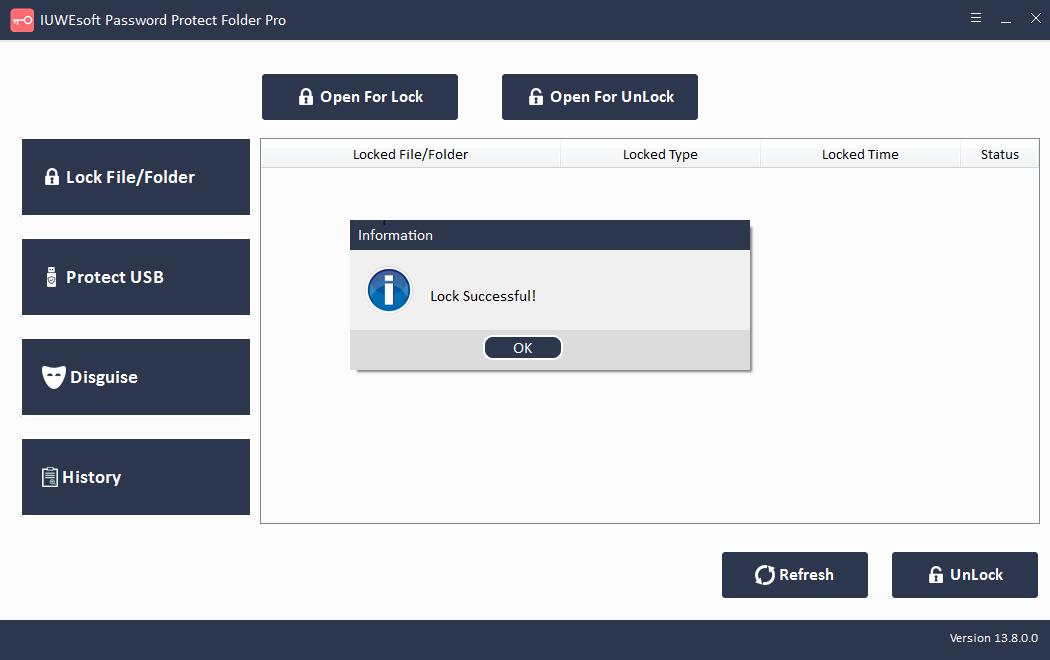
2. Video Locker dla Maca: jak zablokować wideo na komputerze Mac
Apple dodał wbudowaną metodę ochrony plików wideo. Wszystko, czego potrzebujesz, to system MacOS 10.6 Snow Leopard lub nowszy, aby zablokować filmy na komputerze Mac, wykonując następujące czynności:
Krok 1: Naciśnij jednocześnie klawisze Command + Shift + A, aby otworzyć folder Aplikacje.
Krok 2: Otwórz folder Narzędzia > Narzędzie dyskowe > Pliki i wybierz Nowy obraz.
Krok 3: Teraz wybierz opcję "Obrazy w folderze" i przejdź do pliku wideo lub folderu, który chcesz chronić.
Krok 4: Wybierz format odczytu/zapisu. Następnie kliknij menu Szyfrowanie, aby wybrać szyfrowanie 128-bitowe lub 256-bitowe AES.
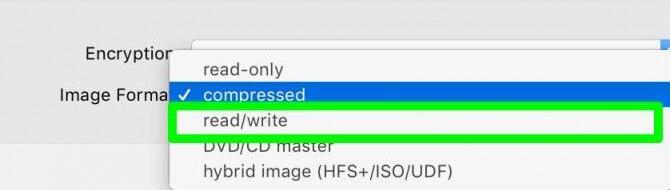
Krok 5: Wprowadź hasło dwukrotnie i kliknij przycisk Wybierz.
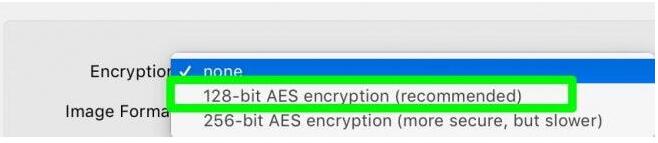
Krok 6: Nazwij zablokowany folder wideo i kliknij przycisk "Zapisz".
Krok 7: Na koniec kliknij "Gotowe", a cała zawartość wideo jest teraz w pełni zablokowana.
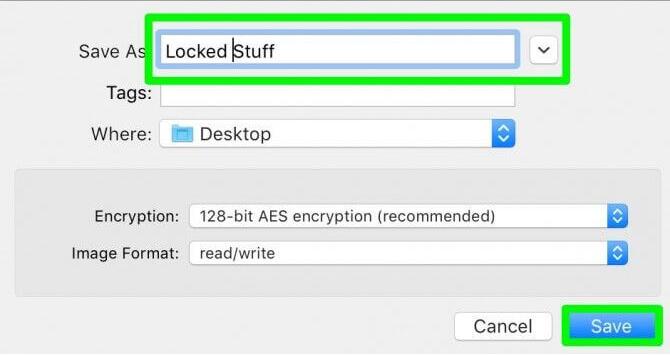
3. Video Locker na iOS: jak ukryć i zablokować prywatne filmy na iPhonie lub iPadzie?
Blokowanie lub ukrywanie filmów na iPhonie jest łatwiejsze niż na Macu. W rzeczywistości Apple oferuje użytkownikom iOS dwa wbudowane rozwiązania do blokowania filmów na ich urządzeniach.
Po pierwsze, możesz użyć aplikacji Zdjęcia, aby ukryć filmy na iPhonie lub iPadzie:
Krok 1. Otwórz aplikację Zdjęcia na iPhonie lub iPadzie.
Krok 2: Kliknij album zawierający Twój film.
Krok 3: Naciśnij przycisk wyboru i wybierz wszystkie filmy, które chcesz ukryć.
Krok 4: Kliknij przycisk Udostępnij i wybierz opcję Ukryj.
Krok 5: Potwierdź, a Twój film zostanie zapisany w "Ukrytych albumach" w sekcji "Inne albumy".
Ta metoda ukrywa filmy lub zdjęcia na iPhonie/iPadzie, ale nie blokuje zawartości. Apple ma do tego wbudowane rozwiązanie.
Możesz dodawać zdjęcia lub filmy do aplikacji Notatki, tworząc indywidualne notatki. Następnie możesz zablokować poszczególne notatki hasłem, a nawet użyć Touch ID lub Face ID. Jednak w aplikacji Notes nie można jeszcze tworzyć bezpiecznych folderów.
4. Video Locker na Androida: Jak zablokować prywatne filmy na Androida
Istnieją 2 sposoby blokowania plików wideo i folderów wideo na telefonie z Androidem. Po pierwsze, możesz zablokować pliki wideo za pomocą menedżera plików:
Otwórz menedżera plików, utwórz nowy folder i przenieś wszystkie filmy, które chcesz ukryć, do tego folderu.
Przejdź do ustawień menedżera plików i włącz opcję "Pokaż ukryte pliki/foldery".
Następnie zmień nazwę nowego folderu. Pamiętaj, aby poprzedzić nazwy folderów kropką, np. Moje foldery.
Ponownie przejdź do ustawień menedżera plików i wybierz "Ukryj ukryte foldery" lub wyłącz opcję aktywowaną w drugim kroku.
Teraz Twoje foldery wideo są ukryte; możesz sprawdzić swoje galerie.
Uwaga: ta metoda nie działa na nowych urządzeniach z Androidem powyżej KitKata. Jeśli więc masz nowy telefon z Androidem, wystarczy dodać plik ".nomedia" do folderu, w którym ukryte są filmy.
Plik "nomedia" to tylko rozszerzenie pliku, podobnie jak inne pliki wideo, takie jak .3gp, .mp4 czy .mkv. Jeśli masz telefon LG lub Samsung z Androidem, nie musisz nawet zajmować się tymi rozszerzeniami plików.
Użytkownicy LG mogą przejść do opcji Ustawienia > Odcisk palca i zabezpieczenia > Blokada zawartości, aby chronić foldery za pomocą hasła lub skanu odcisku palca.
Użytkownicy Samsunga mogą przejść do opcji Ustawienia > Ekran blokady i zabezpieczenia > Bezpieczny folder.
